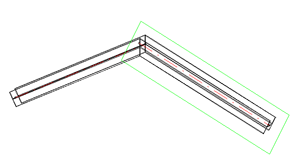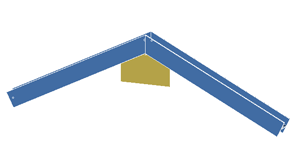Sonstige Bleche

Mit dieser Funktion bauen Sie ein rechteckiges Standardblech ein.
Unter  finden Sie darüber hinaus im Menü Rechteckblech weitere Funktionen für Standardbleche:
finden Sie darüber hinaus im Menü Rechteckblech weitere Funktionen für Standardbleche:
|
|
Gefastes Rechteckblech gefast, Fase mit Wert |
|
|
Rechteckblech gefast, Fase mit Winkel |
|
|
Rechteckblech mit außen gerundeten Ecken |
|
|
Rechteckblech mit innen gerundeten Ecken |
|
|
Knotenblech, Ecke mit Wert |
|
|
Knotenblech, Ecke mit Winkel |
|
|
Trapezblech Standard |
|
|
Trapezblech mit innen gerundeten Ecken |
|
|
Kragenblech, Standard |
|
|
Kragenblech mit abgeschnittenen Ecken |
|
|
Kragenblech mit Winkel |
|
|
Voutenblech über Höhenangabe |
|
|
Voutenblech über Winkelangabe |
|
|
Voutenblech über Höhe + Radius |
|
|
Voutenblech über Winkel + Radius |
|
|
Rundblech, Kreisform |
|
|
Rundblech, Langlochform |
|
|
Schiefwinkliges Blech |
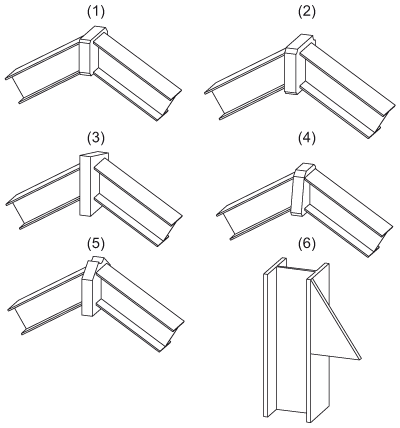
(1) gefastes Blech, (2) innen gerundetes Blech, (3) schiefwinkliges Blech, (4) gerundetes Trapezblech, (5) Kragenblech, (6) Voutenblech
Vorgehensweise:
Der Einbau der Rechteckbleche erfolgt immer nach dem gleichen Schema und soll am Beispiel eines Kragenbleches mit Winkel beschrieben werden.
Tipp: Um das Blech in der Konstruktion zu positionieren, erzeugen Sie vorher eine Bearbeitungsebene unter Berücksichtigung des lokalen Koordinatensystems des Kragenbleches.
Die sonstigen Bleche basieren auf HiCAD-Varianten, die im HiCAD-Unterverzeichnis MAKROST3D als VAD-Dateien abgelegt sind. In diesen VAD-Dateien kann das zugehörige Blech in den verschiedensten Abmessungen definiert werden.
Jede Blechvariante besteht aus einem Datensatz mit einer eindeutigen Typnummer. Zu jedem Typ gehört ein Satz mit den das Blech bestimmenden Parametern. Die im Lieferumfang enthalten VAD-Dateien enthalten zunächst nur einen solchen Datensatz mit der Typnummer 1. Sie können diese Dateien jedoch individuell erweitern – entweder direkt in HiCAD oder mit dem HiCAD-Varianteneditor.
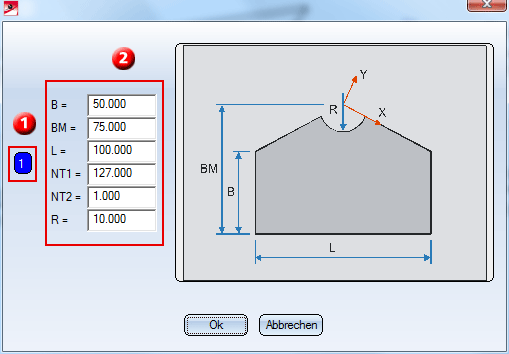
(1) Typnummer, (2) zugehörige Parameter
Zur Auswahl eines Bleches klicken Sie im Auswahlfenster zunächst auf die Typnummer (1). Die Parameter des gewählten Typs werden angezeigt. Sie haben dann folgende Möglichkeiten:
- Sie übernehmen die angezeigten Parameter ohne Änderung und verlassen das Fenster mit OK.
- Sie ändern die Werte und verlassen das Fenster mit OK. HiCAD fragt dann, ob die geänderten Parameter gespeichert werden sollen. Bei Eingabe von ja wird ein neuer Typ angelegt oder ein vorhandener Typ geändert. Geben Sie dazu die Typnummer ein. Die zugehörige VAD-Datei wird entsprechend geändert. Beim nächsten Aufruf des Fensters steht dann auch diese Typnummer zur Auswahl.
Bei Eingabe von nein, werden die Änderungen zwar beim Einfügen des Bleches verwendet, die VAD-Datei wird dadurch jedoch nicht geändert.
Nach dem Verlassen des Fensters zeigt HiCAD das Dialogfenster für die Halbzeugauswahl an. Wählen Sie das gewünschte Halbzeug und verlassen Sie das Fenster mit OK.
Zum Einbau des Bleches zeigt HiCAD dann zunächst eine grafische Vorschau an und fordert Sie auf, einen Passpunkt auf dem Blech zu bestimmen – z. B. das Zentrum des Radius beim Kragenblech. Anschließend bestimmen Sie die Lage dieses Punktes in der Konstruktion.
![]() Hinweise:
Hinweise:
- Zur Erweiterung der VAD-Dateien können Sie auch den Varianteneditor verwenden, den Sie über Konstruktion > Sonstiges >Extras durch Auswahl der Funktion Varianteneditor starten. Alternativ können Sie den Varianteneditor auch im HiCAD EXE-Verzeichnis durch den Start von VariantenEditor.exe aktivieren. Weitere Informationen finden Sie in der Online-Hilfe des Varianteneditors.
- Die Parameter NT1 und NT2 haben hier keinen Einfluss auf die erzeugten Bleche. Sie werden aber intern benötigt, da diese Bleche als Featurevarianten aufgebaut sind und den Parameter NT1 /NT2 Werte aus dem HiCAD-Katalog zugeordnet werden.